Gặp Lỗi Khi Sử Dụng
1. Khắc phục lỗi không lưu được ảnh JPG trong Photoshop bản quyền
Xem ngay hướng dẫn TẠI ĐÂY
2. Lỗi Chạy Mịn Đỉnh Cao bị lỗi màu Đỏ

Lỗi chạy mịn đỉnh cao là do sung đột Plugin Retouch4me, vì vậy mình xóa Retouch4me đi và cài lại Panel là sẽ được
Bước 1: Truy cập vào đường dẫn sau để xóa retouch4me: C:\Program Files\Common Files\Adobe\Plug-Ins\CC
Bước 2: Xóa tất cả các Folder Retouch4me trong Folder CC này (lưu ý nó nằm cả trong Folder Filters (1 số máy sẽ có mục này)
———–
Bước 3: Kiểm tra thêm trong folder Plug-ins của từng folder các phiên bản Photoshop theo đường dẫn C:\Program Files\Adobe (nếu có Folder Retouch4me cũng sẽ xóa hết)
Bước 4: Cài đặt lại Panel là sẽ được. Download Panel tại đây
3. Cách khắc phục lỗi Scratch disk are full trong Photoshop
Xem NGAY hướng dẫn chi tiết TẠI ĐÂY
4. Cảnh báo: Dữ liệu khuôn mặt không nhận dạng được chính xác
Khi bạn sử dụng các chức năng: Thon mặt, to mắt, Cằm Vline, Miệng Cười nhìn thấy thông báo này sẽ có 2 trường hợp cần khắc phục:
1. Bạn chọn ảnh khác mặt trực diện rõ nét hơn
2. Bạn cần kiểm tra chức năng Facetool trong Lyqify của bạn có hoạt động được không, nếu không hoạt động được là do lỗi Card màn hình. Bạn cần Update lại Driver Card màn hình và kiểm tra Card màn hình (VGA) của bạn có hỗ trợ chức năng Facetool trong Lyqify không.
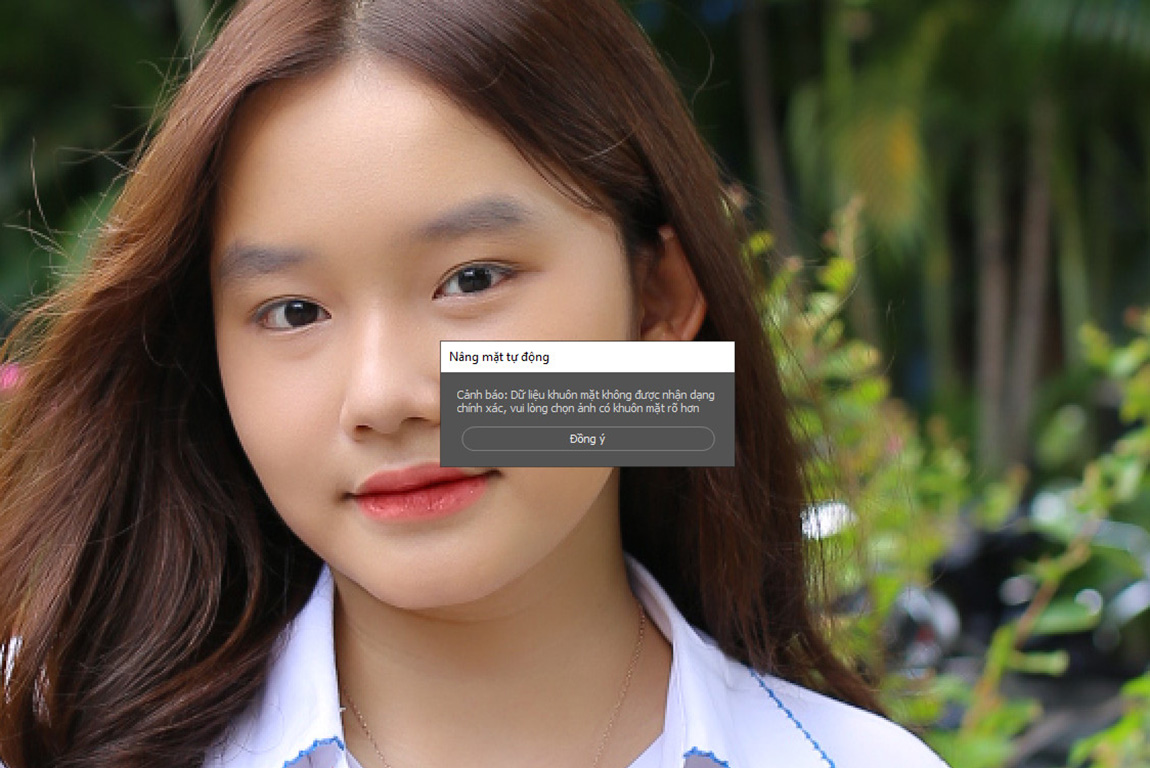
5. Tại sao khi sử dụng Photoshop bị OUT và bị thoát liên tục? Cách khắc phục hạn chế bị OUT
Khi mình sử dụng Photoshop hoặc Panel để chỉnh sửa hình ảnh trong một thời gian ngắn hoặc dài gặp phải sự cố làm Photoshop bị thoát mất bao gồm rất nhiều lý do sau đây
1.Do bản WIN cài nhiều các phần mềm bị sung đột với nhau hoặc bản win sử dụng đang bị lỗi (dù win crack hay bản quyền đều có thể bị lỗi)
2. do máy hoặc 1 số phần mềm bị nhiễm viruts
3. do máy tính cấu hình thấp chạy các file ảnh lớn bị quá tải đều rất hay bị treo hoặc bung Out photoshop hoặc 1 số phần mềm Plug-in bất kỳ khác cũng bị tương tự, Hãy nâng cấp cấu hình máy tính hoặc giảm file ảnh xuống kích thước nhẹ hơn nhưng vẫn phải đáp ứng phù hợp với công việc của bạn (thường file ảnh gốc có Size rất lớn)
4. Do sử dụng Photoshop trong 1 thời gian dài liên tục (khi sử dụng Photoshop 1 thời gian bạn nên tắt đi bật lại sẽ hạn chế được việc Photoshop bị treo và bung)
5. Sử dụng các phần mềm crack không rõ nguồn gốc (nên sử dụng các phần mềm bản quyền như Windows bản quyền, photoshop bản quyền, Panel bản quyền....), hạn chế sử dụng các phần mềm Crack vì rất dễ bị mã độc
6. do 1 số file ảnh không tương thích khi chạy trên Plugin đặc biệt là các flle ảnh chụp bằng điện thoại Mobie khi mang vào photoshop chạy mịn Neatimage sẽ làm Photoshop bị bung. Xem ngay video cách khắc phục tại đây: XEM NGAY
7. 1 số Plugin Retouch4me bị sung đột với nhau, bạn nên tìm xóa sạch sẽ và cài lại mới từ đầu
8. 1 số máy cài Photoshop Crack bị thiếu thư viện C++ nên sử dụng các Plugin hay bị treo, Hãy tải Bản Fix lỗi này về cài đặt 1 số máy đã khắc phục thành công: Download tại đây
Trên đây là 1 số các lý do mà rất nhiều anh em thường xuyên gặp phải, việc bị thoát và bung Photoshop sẽ ko thể triệt để được 100% nhưng nếu sử dụng Máy tính cấu hình cao và các phần mềm bản quyền sẽ giảm thiểu được rất nhiều.



















